 最近在蘋果仁社團中,有許多網友都提到了 iPhone 網路變慢的問題;雖然上網速度不穩大多不外乎是電信公司或是 Wi-Fi 本身的問題,但以下這邊也提供幾個加快 iPhone 網路連線的辦法,給各位網友參考。
最近在蘋果仁社團中,有許多網友都提到了 iPhone 網路變慢的問題;雖然上網速度不穩大多不外乎是電信公司或是 Wi-Fi 本身的問題,但以下這邊也提供幾個加快 iPhone 網路連線的辦法,給各位網友參考。
不過要注意的是,以下加快網路速度的祕技可能帶有一些風險,本文也會詳細的介紹給大家,最後再附上如何加快 Wi-Fi 網路連線速度還有網路速度變慢的真正主因。
iPhone 網路速度很慢?試試這幾種解決方式
重新開啟網路(3G、4G 上網或 Wi-Fi)
第一種方式聽起來很土炮,但很多時候這樣也就可以解決了;叫出 iPhone 的控制中心(手指從螢幕右上角往下拉),然後點一下下圖的圖示即可關閉行動網路,再點一下就可以重新打開,把網路重開後或許就可以解決網路變慢或不穩的問題。
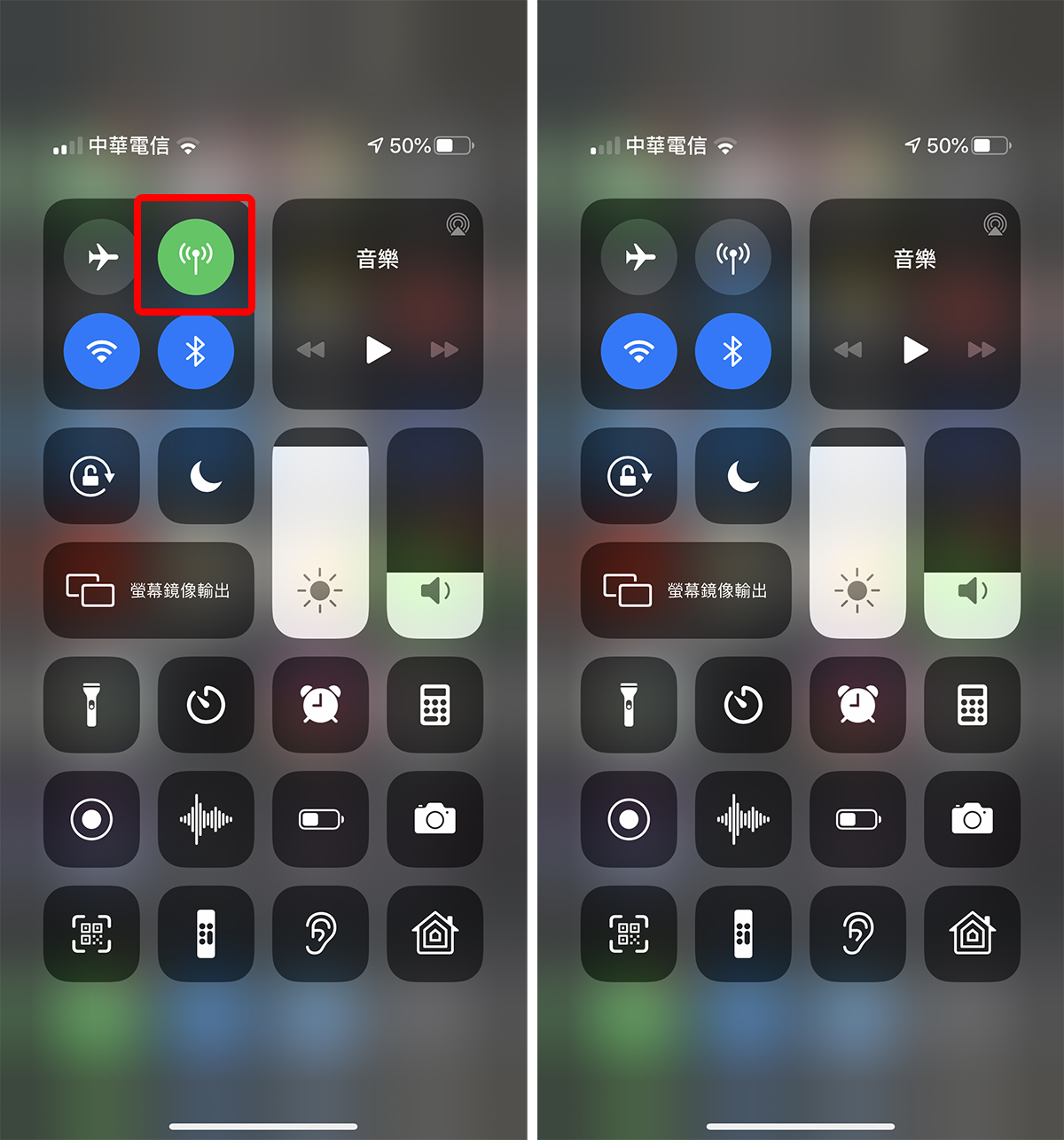
如果是 Wi-Fi 連線速度變慢,則是要到「設定」>「Wi-Fi」,把無線網路關閉後再重新打開。
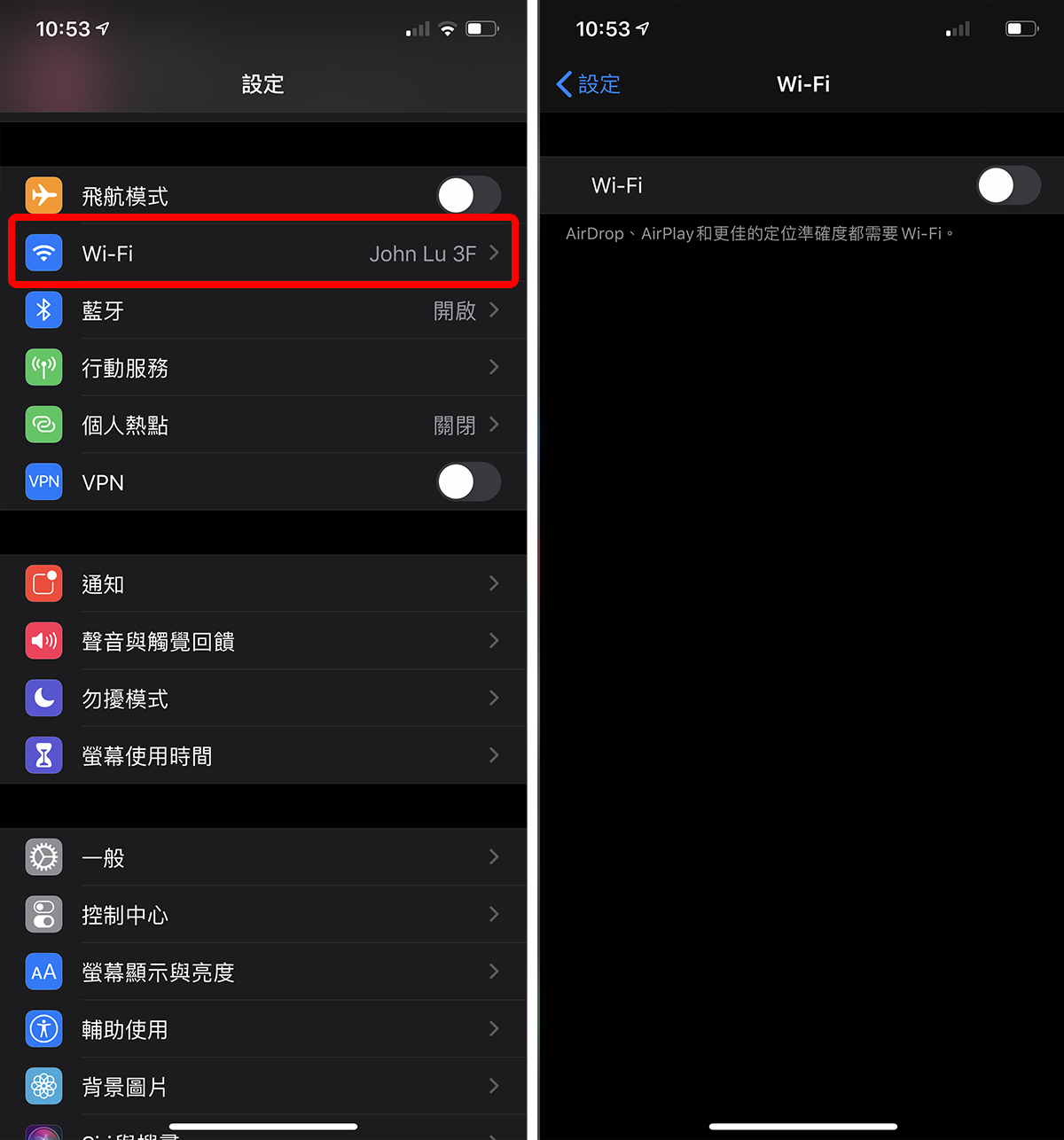
可能連到速度慢的免費網路
另一種可能性,是你不小心連到了速度很慢的免費網路(例如台北捷運網路啊、超商的免費網路等等),由於之前有連過一樣的 Wi-Fi,因此有可能在經過的時候就自動連上了,偏偏這些無線網路要嘛是鎖帳號,要嘛是速度很慢,導致不小心連到 Wi-Fi 上網速度反而變慢…
這時可以到控制中心,點一下 Wi-Fi 圖示即可。(控制中心內的 Wi-Fi 圖示是「斷開該網路連線」而非「關閉 Wi-Fi 連線功能」喔!)
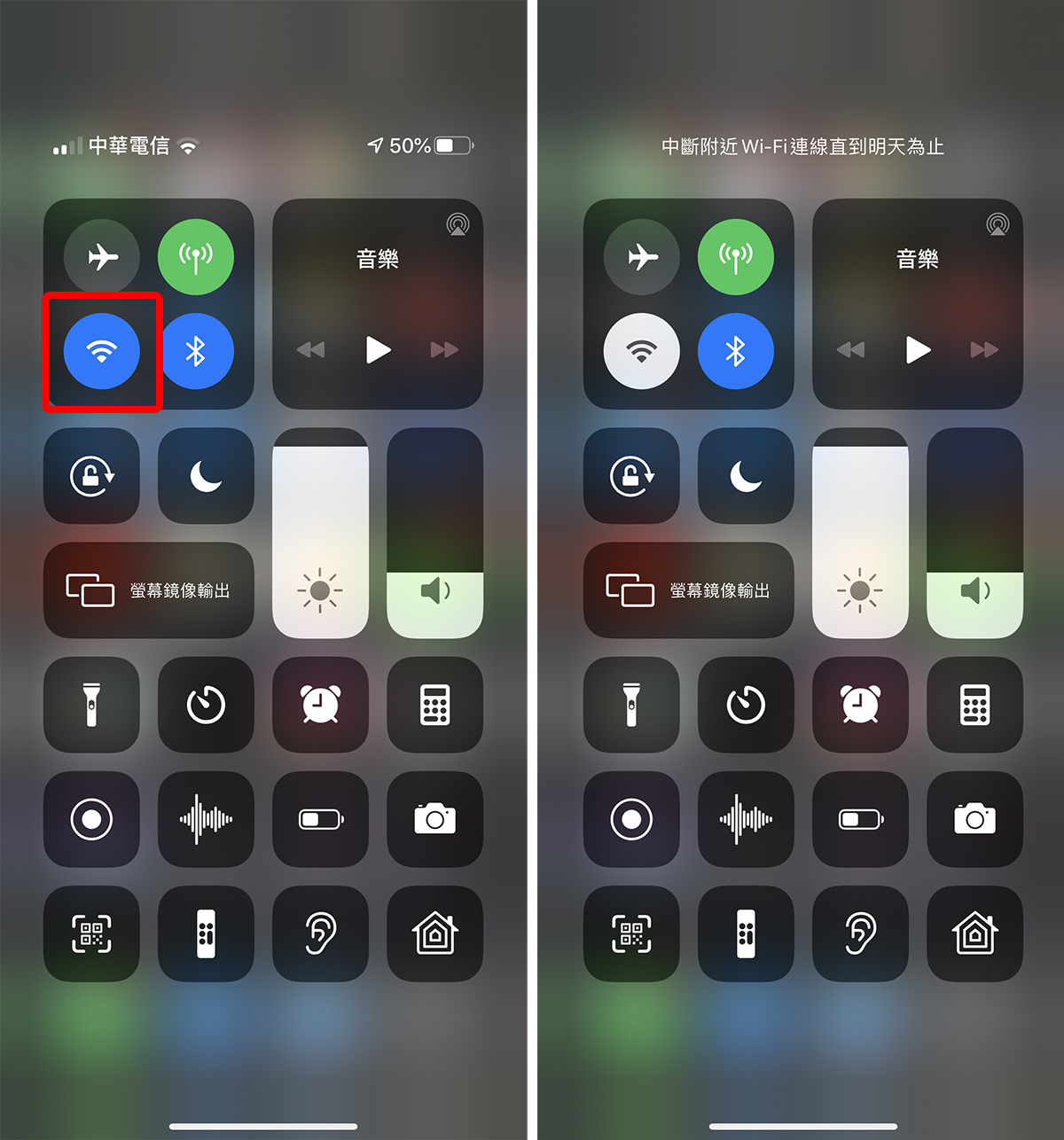
清除 Safari 瀏覽器快取
有時候網頁跑很慢,有可能是因為 Safari 瀏覽器累積了太多垃圾資料的關係,這時就可以透過清除 Safari 暫存或快取來解決,雖然理論上 iOS 管理記憶體的能力已經很優秀,但如果經常覺得 Safari 瀏覽器卡卡的,可以試試看這種方式,說不定能加快上網速度。
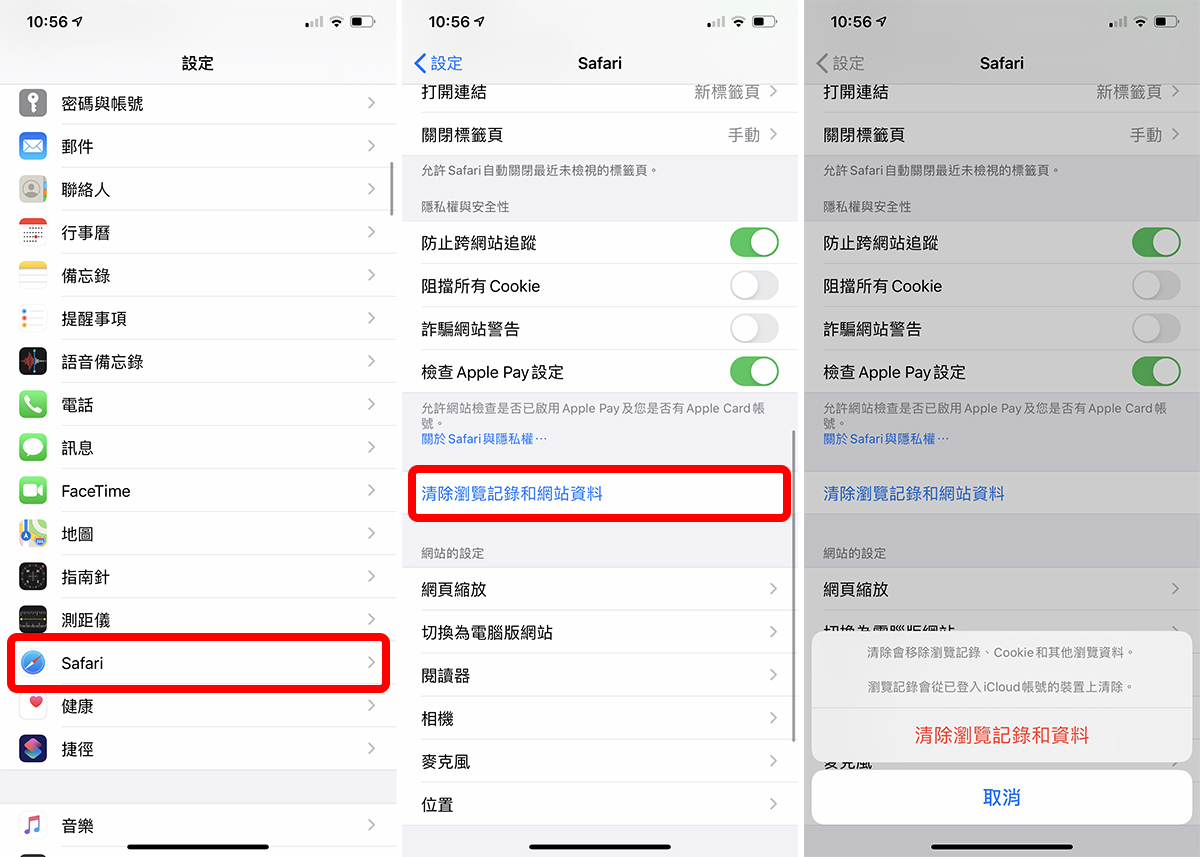
此方法的風險:不過要小心,用這個方法會讓瀏覽器已經記住的帳號密碼被清除,下次登入同樣的網站時就要再打一次密碼喔。
關閉 Safari 分頁、App 重開
這個方法跟上面類似,如果 Safari 累積太多分頁,記得手動關閉以免拖慢 App 速度;先前本站也教過如何「排程 Safari 自動關閉分頁」,如果要手動關閉的話,也可以長按右下角的「完成」即可。
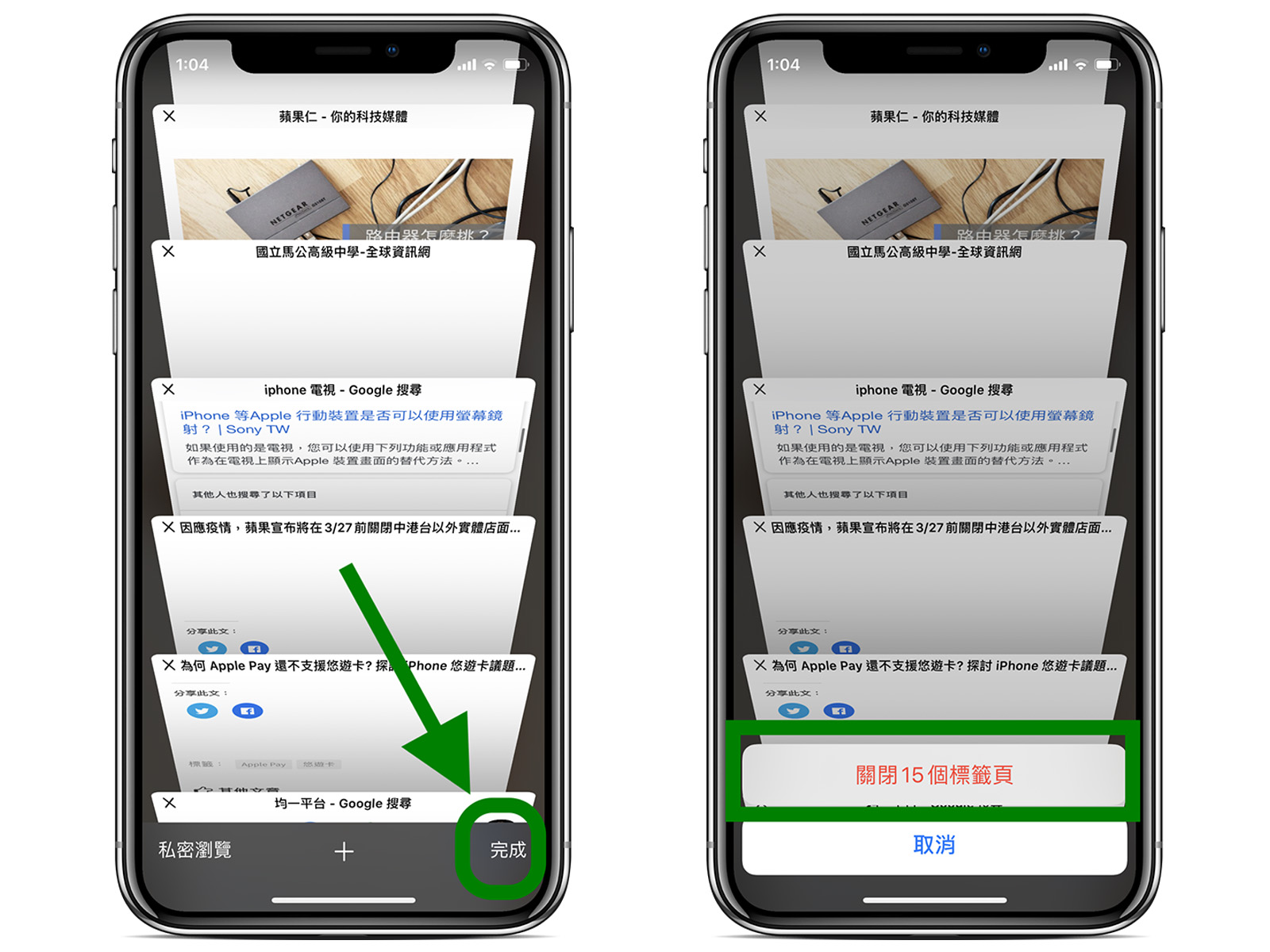
重置網路設定或許能加速
這是最不推薦的方法,雖然有人宣稱透過重置網路的方式可以加快部分很卡的網路,但理論上應該是沒有太大用處…加上重置網路設定會讓已經記憶的 Wi-Fi 帳號密碼全部要重打,因此公司、家裡的網路都要重連一遍,非常麻煩!
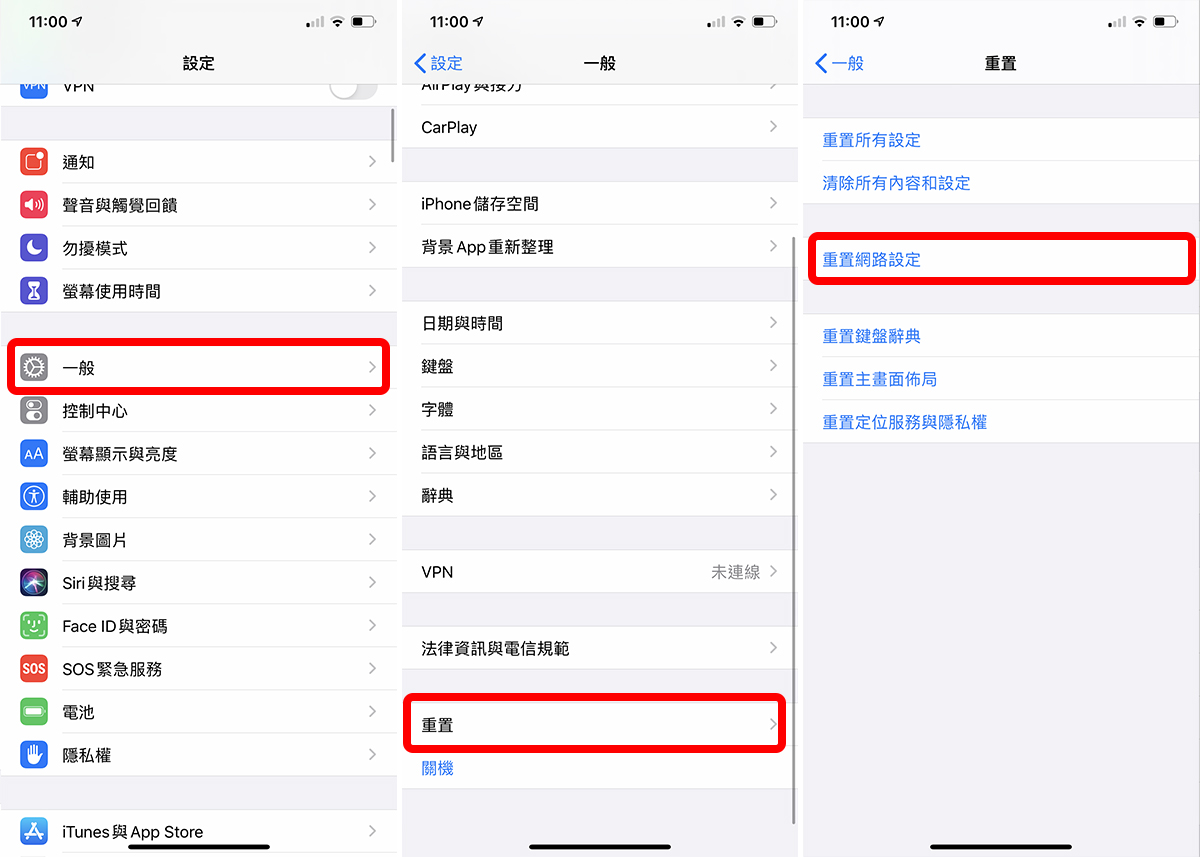
此方法的風險:所有已經記憶的 Wi-Fi 密碼都要重連,相當麻煩,而且速度理論上應該不會因此加快太多…解決網路不穩的情況還比較有機會。
加快 iPhone 上網速度的 DNS 技巧
還有一種方法,可以透過改 iPhone 網路 DNS 的方式來加快網路速度,這邊介紹三種 DNS,做法都一樣,只是位址不一樣,點擊任一連結都可以參考:
- iPhone 上網速度很慢?CloudFlare DNS 加快你的上網速度
- Google DNS 加快網路速度教學
iPhone 上網速度很慢的根本問題
很有可能是電信公司網路不穩
上面那些做法都有點「死馬當活馬醫」的味道,其實,很多時候上網速度慢的根本原因就是「電信公司訊號不佳」,訊號的好壞不僅取決於縣市地區,你所在的位置可能也會影響,像是周邊大樓、所在樓層、房間的牆壁或隔熱紙材質等等,都有可能影響手機本身的訊號強度,進而影響網路速度。
測試的最好方式,就是看看身邊其他手機、同樣電信商的朋友,是否有一樣網路很慢或不穩的狀況,如果不同型號也一樣有這情形,代表問題就是出在電信商本身,而非 iPhone。(注意,一定要同一家電信商喔,不要說中華電信跟遠傳電信比)
iOS 本身也有可能有問題
當然也沒有要替 iPhone 護航的意思,由於在蘋果仁社團中真的經常有網友回報網路連線速度很慢的問題,因此不排除 iPhone/iOS 本身就有問題。如果是軟體問題,只能等蘋果每一次的 iOS 更新;如果是硬體問題(例如 iPhone 用的晶片不夠好等等),那…恐怕也無能為力了。
簡單來說,如果上網速度真的很不 OK,請先確定到底是不是電信商的問題,若不是,再用前面教的各種方式試著解決看看,如果真的還是無法加快網路速度,一樣上網速度慢、不穩,那就有可能是 iOS 或 iPhone 本身的原因,就只好慢慢等待修復囉…。